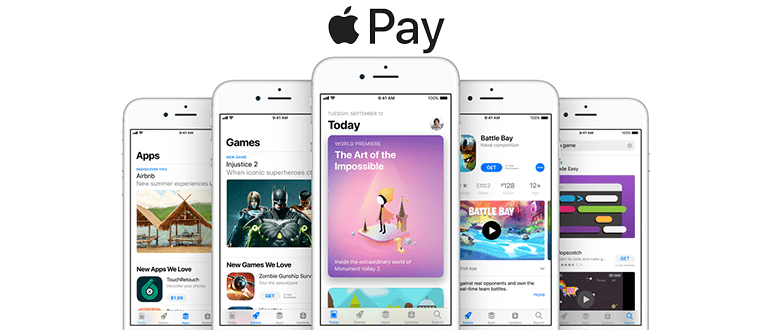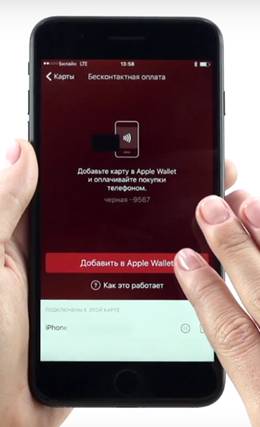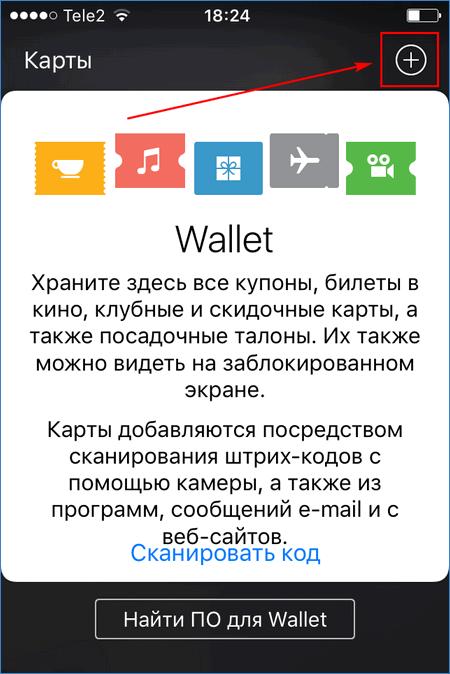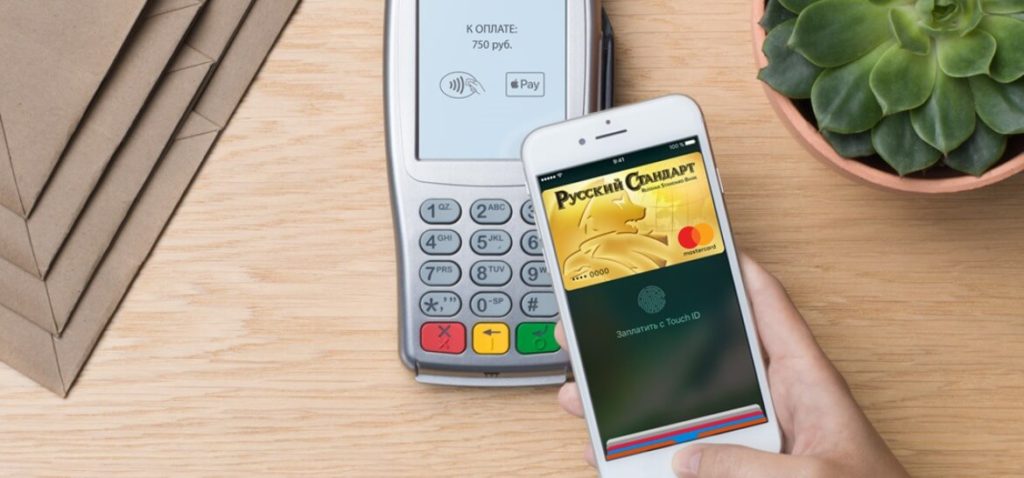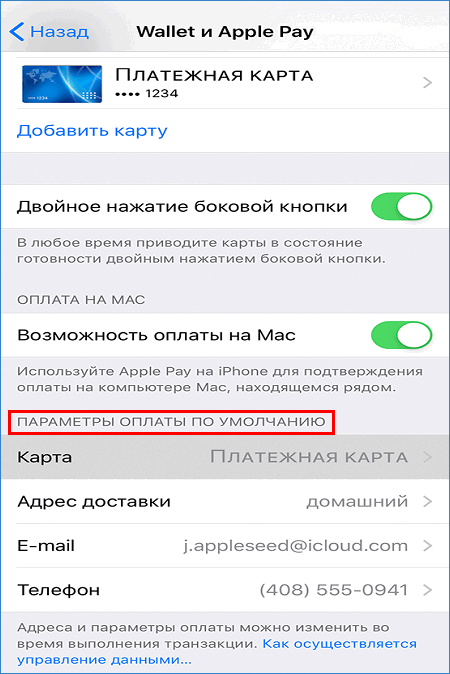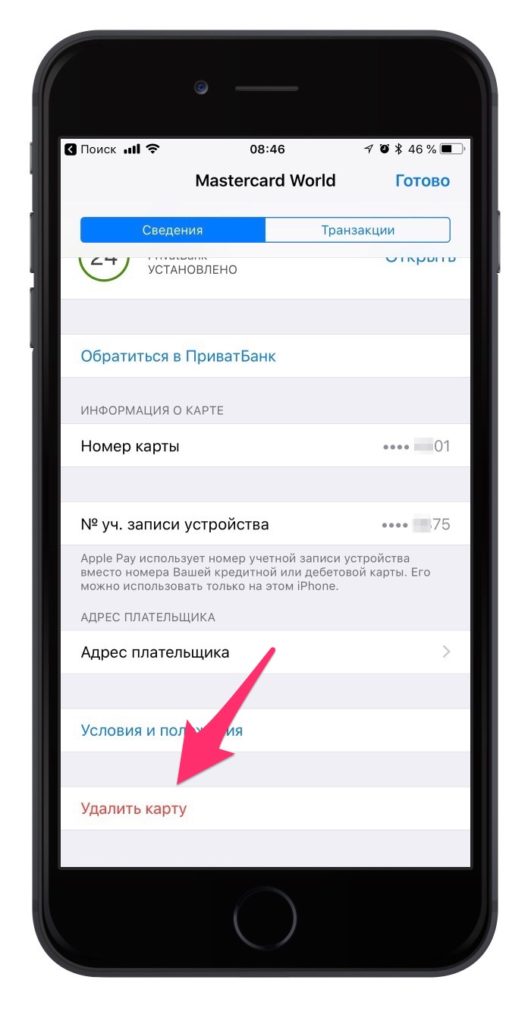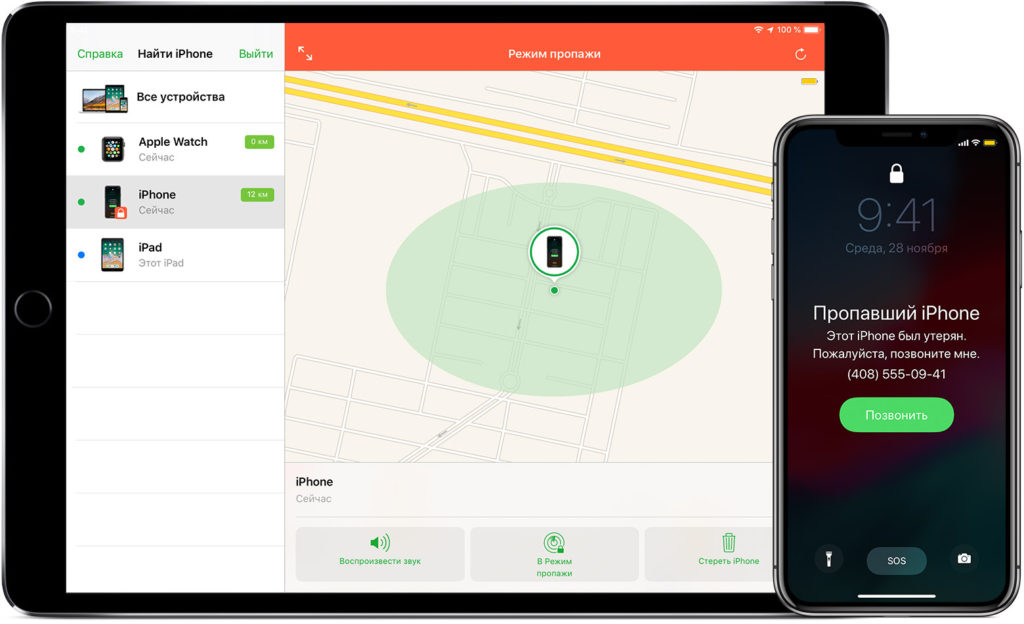- Разбор iPhone 8 Plus
- Как пользоваться Apple Pay на iphone 8?
- Apple Pay – что это
- Какие iPhone поддерживают Apple Pay
- Нужна ли установка программы Apple Pay на iPhone 8
- Привязка карт
- Добавление с помощью приложения банка
- Привязка через Валлет
- Как пользоваться Apple Pay
- Применение айфона 8/8plus в магазинах и иных местах с терминалом
- Оплата в интернет-магазинах
- Как просмотреть историю транзакций на iPhone 8
- Как изменить карту по умолчанию
- Отвязка карт
- Безопасно ли пользоваться сервисом Эпл Пей на iPhone 8/8plus
- Помощь при потере или краже смартфона
- Заключение
Разбор iPhone 8 Plus
Мы уже произвели разбор iPhone 8, и вот пришла очередь 8 Plus. Является ли внедрение беспроводной зарядки достаточным параметром, чтобы отличить iPhone 8 Plus в линейке? После выхода данной модели у пользователей возникло много вопросов. Давайте попробуем разобраться во всех тонкостях смартфона и изучим его составляющие.
Шаг 1 – Разбор iPhone 8 Plus

Прежде чем начинать разбор, давайте немного ознакомимся с характеристиками 8 Plus:
- Apple A11 Bionic процессор со встроенным сопроцессором движения M11
- 64 или 256 ГБ встроенной памяти
- 5,5-дюймовый мультитач IPS Retina HD дисплей с разрешением 1920 × 1080 пикселей (401 точек на дюйм)
- Двойные широкоформатные камеры с разрешением 12 МП с диафрагмами ƒ/1.8 и ƒ/2.8 (соответственно), оптическим зумом и 10-кратным цифровым зумом
- 7-мегапиксельная камера FaceTime HD с диафрагмой ƒ/2.2 и возможностью записи 1080p в формате HD
- Поддержка быстрой зарядки и беспроводной зарядки Qi
- 802.11a/b/g/n/ac Wi-Fi + MIMO Bluetooth 5.0 + NFC модуль
Шаг 2


За исключением нового цвета, 8 Plus выглядит примерно так же, как 6 Plus 2014 года.
Перевернем смартфон и увидим одну новинку, которая действительно блистает. Эта глянцевая стеклянная задняя крышка служит двум целям: беспроводная зарядка и повышенная вероятность разбития.
Дизайнеры Apple приняли решение убрать номер модели с задней панели смартфона. Теперь его можно найти на коробке — наш 8 Plus значится под номером A1864.


Чтобы долго не ждать разбора мы для начала заглянули внутрь смартфона через рентгеновский аппарат.
Сразу в глаза бросается наличие зарядной катушки на задней панели телефона. Но об этом чуть позже.
Так же мы можем наблюдать усовершенствованный вибромотор TapticEngine.



Сразу же нас встречают уже знакомые винты Pentalobe в нижней части устройства.
Дисплей очень прочно держится на клеевой основе, поэтому его необходимо немного прогреть с помощью iOpener.
Немного прогрев устройство нам удалось открыть этот iPhone.


Разъем аккумулятора немного видоизменился. Так же, как и в iPhone 8, Apple не стала применять неудобные трехточечные винты и заменила их винтами Phillips #000.
Для более легкого извлечения применяются четыре вкладки, а не две, как было раньше.
Более детально рассмотрев батарею, мы видим что она имеет характеристики 3,82В, 2691 мАч, обеспечивающих мощность 10,28 Втч.



Открутив всего несколько винтов Phillips мы смогли снять дисплей.
Забегая вперед, скажем, что 8 и 8 Plus используют одну и ту же кнопку Home, а это значит, что они будут взаимозаменяемыми.
Мы плавно добрались до модуля камер. Эти 12-мегапиксельные камеры прочно закреплены вместе, позволяя программному обеспечению, используемому в портретном режиме, комбинировать изображения с обеих линз.



Мы снова применили рентгеновский аппарат.
На первом изображении показаны шлейфа ленточного кабеля под датчиками изображения камеры.
На последнем изображении показаны магниты, используемые для OIS только на одной из двух камер.
Эти недостающие магниты и горизонтальная ориентация — всего лишь еще одно напоминание о том, что это не iPhone X.

Настало время материнской платы.
Она крепится при помощи все тех же винтов Phillips, что и в других iPhone.


Давайте посмотрим, что находится на материнской плате Айфон 8 Plus:
- Защищенный NFC-модуль NXP 80V18
- Аваго 8072JD112
- Эпл 339S00439 A11 BionicSoC накладывается на Самсунг 3 ГБ LPDDR4 RAM
- P215 730N71T — вероятно, отслеживающая интегральная плата
- Модулятор Snapdragon X16 LTE Куалкомм MDM9655
- Скайворкс Sky One SKY78140
- Скайворкс 77366-17 четырехдиапазонный компонент, усиливающий мощность GSM сигнала
Шаг 10
И с другой стороны мы находим следующее:
- Скайворкс 3760 3759 1727 RF свич и SKY762-21 207839 1731 RF свич
- Устройство Вай-Фай/Блютуз Мурата 339S00399
- NXP 1612A1. Вероятно, подвид микросхемы Тристар 1610
- Эпл 338S00248, 338S00309 PMIC и S3830028
- Куалкомм WTR5975 Гигабит LTE RF-приемопередатчик и PMD9655 PMIC
- SanDisk SDMPEGF12 64 ГБ флэш-памяти NAND
Шаг 11


После извлечения материнской платы мы можем удалить некоторые периферийные компоненты. В частности динамик, механизм Taptic Engine и барометрический клапан.
Шаг 12
Далее мы удаляем кабель порта.
Так же, как и в iPhone 8 новый дизайн этого шлейфа предназначен для быстрого рассеивания тепла во время быстрой зарядки.
Шаг 13



После успешного удаления задней панели с iPhone 8, мы решили повторить ту же процедуру и на этом смартфоне.
Тщательно прогрев заднюю панель мы аккуратно поддели корпус пластмассовыми стиками. Однако не смотря на всю осторожность, панель сразу же дала трещины. Применяемый Apple клей практически не реагирует на нагрев.

И вот результат – полностью разобранный iPhone 8 Plus
Дисплей и аккумулятор удаляются первыми и без особого усилия–но необходимые навыки все же нужны.
Применение беспроводной зарядки означает меньший износ универсального порта Lighting.
Разъем аккумулятора по-прежнему использует обычные крепежные детали Phillips/JIS, но для многих ремонтных работ вам все равно потребуется до четырех разных отверток.
Несмотря на предполагаемую долговечность, заднее стекло очень хрупкое и его практически невозможно заменить.
Если вам необходимы запчасти для iPhone 8 Plus можете ознакомиться с нашим каталогом, либо связаться с нами любым удобным для вас способом.
Источник
Как пользоваться Apple Pay на iphone 8?
Пользоваться Apple Pay на IPhone 8 можно, но предварительно важно правильно настроить сервис. Привязывая карты, обращайте внимание на некоторые нюансы — они должны принадлежать банку-эмитенту и поддерживаться системой. Не запрещено загружать несколько карточек. Одна из них будет стоять по умолчанию, а значит автоматическое списание средств будет осуществляться именно с нее.
Apple Pay – что это
Эпл Пей — бесконтактная система, дающая возможность убрать из своего обихода наличные деньги и банковские карты. Оплачивать услуги и товары можно за секунды, с помощью айфона. Каждый платеж подтверждается сканом лица (face id) или отпечатком пальца (touch id). Это исключает снятие средств со счета другим лицом.
Помимо платежей в обычных торговых точках, воспользоваться платежной системой можно и в интернете. Оплата проводится намного быстрее, исключается введение номера банковской карточки.
Сервис работает на разных гаджетах Apple — смартфонах, планшетах, часах и компьютерах.
Какие iPhone поддерживают Apple Pay
Бесконтактный сервис поддерживает ряд айфонов, начиная от 6-ой модели — iPhone 6, 6Plus, 6s, 6sPlus, SE, 7, 7Plus, 8, iphone 8 plus и следующие модели.
Даже айфоны 5, 5с, 5s могут использоваться для оплат, но только в паре с часами, потому что они не оборудованы чипом НФС.
Сейчас активно пользуются iPhone 8, поэтому имеет смысл разобраться, как настроить и работать с ним в системе Apple Pay.
Нужна ли установка программы Apple Pay на iPhone 8
Айфон 8, как и другие модели выходит с предустановленной программой Wallet. Именно благодаря ей и становится возможным платить с помощью гаджета. Чтобы система заработала, нужно просто привязать платежную карту.
Привязка карт
Добавить банковские “инструменты” в систему можно через Валлет и приложение банка (ВТБ-онлайн, Альфа-мобайл, Сбербанк-онлайн и пр.).
Добавление с помощью приложения банка
Для примера возьмем сервис Альфа банка. Чтобы привязать карточку, нужно:
- Совершить вход в приложение Альфа-мобайл.
- Перейти к разделу “карты”.
- Найти необходимую карт очку и нажать на нее.
- Выбрать “добавить в Apple Wallet”.
- Вписать пришедший по смс код.
- Наж ать на “добавление в Apple Pay”.
- Кликн уть на устройство, к которому желаете привязать карточку.
- Согласит ься с пользовательским соглашением.
После карточка уже будет работающей в системе.
Привязка через Валлет
Стандартным способом является добавление через приложение, установленное на телефоне. Делайте все пошагово:
После вам придет оповещение, что карточка привязана.
Как пользоваться Apple Pay
Если вы настроили Apple Pay, то самое время переходить к изучению инструкции использования.
Применение айфона 8/8plus в магазинах и иных местах с терминалом
Если в том месте, где вы купили товар или воспользовались какой-либо услугой есть знаки NFC и Apple Pay, то вы сможете с легкостью расплатиться телефоном.
Если вы настроили iPhone на отпечаток пальца, то действовать при оплате будете так:
- Подойдите к терминалу.
- Поднесите телефон.
- Приложите палец к датчику.
- Держите до тех пор, пока не увидите подтверждения оплаты.
Имейте в виду! Данная модель не оснащена датчиком Face ID. Вместо отпечатка пальца есть возможность установить пароль, но разработчики не советуют это делать, так как ввести комбинацию смогут даже мошенники.
Если вы желаете расплатиться карточкой, которая не является основной, то:
- Держите гаджет около терминала, но не проходите аутентификацию.
- Через несколько секунд на экране высветится банковский “инструмент”, стоящий по умолчанию.
- Кликните на него — появится весь список карт.
- Выберите нужную.
- Положите палец на датчик или введите пароль .
Оплата в интернет-магазинах
Чтобы совершать покупки в сети, нужно работать исключительно через браузер Сафари.
После выбора товара ваша задача:
- Открыть Apple Pay, нажатием на иконку с изображением яблока или надписью сервиса.
- Проверить и подтвердить указанную информацию.
- Определиться с карточкой.
- Используя отпечаток пальца или иной способ аутентификации, подтвердить оплату.
После появления надписи “Готово” можно закрывать веб-страницу.
Как просмотреть историю транзакций на iPhone 8
С Эпл Пей можно легко и быстро вспомнить, какие покупки вы делали и сколько потратили средств. Для получения соответствующей информации необходимо:
- Нажать на Валлет.
- Кликнуть на нужную карту.
- Просмотреть “транзакции”.
Иногда можно увидеть лишь исходную сумму, без какой-либо иной информации. Подобное имеет место при оплате в отелях, ресторанах, заправках и т.п. Рассмотреть развернутые данные можно в банковской выписке.
Как изменить карту по умолчанию
Если платежное “средство” стало неактивным или там исчерпался баланс, стоит сделать основной другую карточку. Для этого:
- Откройте “настройки”.
- Перейдите в “Валлет и Эпл Пей”.
- Найдите “параметры оплаты по умолчанию”.
Иной, более простой вариант — войти в Валлет, нажать на желаемую карту, удерживая, переместить в начало.
Отвязка карт
Если нужно удалить банковский “продукт” вовсе, то:
- Войдите в “Wallet/Apple Pay”.
- Найдите “настройки”.
- Нажмите на карточку, которую нужно убрать.
- Произведите удаление.
Чтобы платежный “инструмент” не остался в списке, важно подтвердить действие.
Безопасно ли пользоваться сервисом Эпл Пей на iPhone 8/8plus
Конфиденциальность и надежность здесь осталась на таком же высоком уровне. Особенности безопасности:
- Вся персональная информация засекречена и храниться в самом гаджете.
- Каждая покупка подтверждается лично. Никто не сможет пройти идентификацию вместо вас.
- Любая транзакция проходит под особым кодом. Информация о карте и о ее хозяине не высвечивается даже продавцу.
В случае кражи ни один мошенник не сможет пройти аутентификацию и воспользоваться бесконтактным сервисом в своих целях.
Помощь при потере или краже смартфона
Впечатляет то, что в непредвиденных ситуациях, то есть при исчезновении айфона, есть возможность оперативно найти его и даже удаленно заблокировать карты.
Для отключения оплаты, нужно:
- Воспользоваться программой “Найти айфон”.
- Выбрать свое утерянное устройство.
- Перейти к Apple Pay.
- Кликнуть на “удаление”.
Если ваша цель просто отследить месторасположение гаджета, то тут важно, чтобы на телефоне была включена функция “найти айфон”. После просто войдите в учетную запись через другое устройство и просмотрите интересующую информацию.
Если самостоятельно сделать какие-либо действия не выходит, можно всегда вызвать техподдержку Apple Pay.
Заключение
Пользоваться Эпл Пей через iPhone 8 также просто, как и на других моделях. После привязки карт, становится возможным осуществлять бесконтактные платежи везде, где поддерживается система. Идентификация с помощью Touch ID говорит о надежности сервиса, так как пройти аутентификацию никто из посторонних не сможет.
Источник